Excelで負の数を正の数に変更するにはどうすればよいですか?
Excelで操作を処理しているとき、負の数を正の数に変換したり、その逆を行ったりする必要がある場合があります。負の数を正の数に変えるための簡単な方法はありますか?この記事では、すべての負の数を簡単に正の数に変換する方法やその逆を行ういくつかのテクニックをご紹介します。

「貼り付け」特別機能を使用して負の数を正の数に変更する
以下の手順で負の数を正の数に変更できます:
1. 空白セルに数字「-1」を入力し、そのセルを選択して、「Ctrl + C」キーを押してコピーします。
2範囲内のすべての負の数を選択し、右クリックして選択します。 特殊貼り付け... コンテキストメニューから選択してください。スクリーンショットをご覧ください: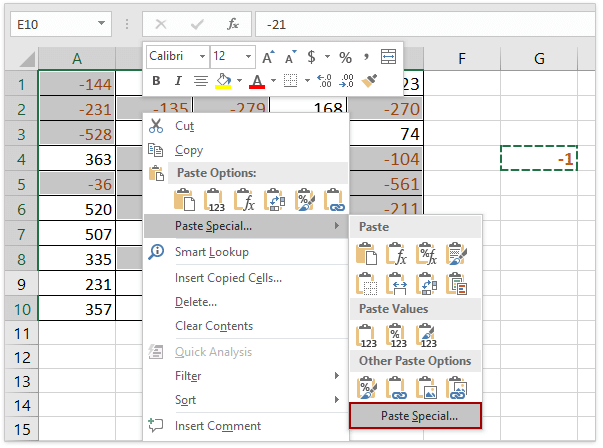
(1)押しながら Ctrl キーを押しながら、すべての負の数を一つずつクリックして選択することができます;
(2)Kutools for Excelがインストールされている場合、その機能である 特殊セルの選択 機能を使用して、すべての負の数を迅速に選択することができます。 無料トライアルをお試しください!
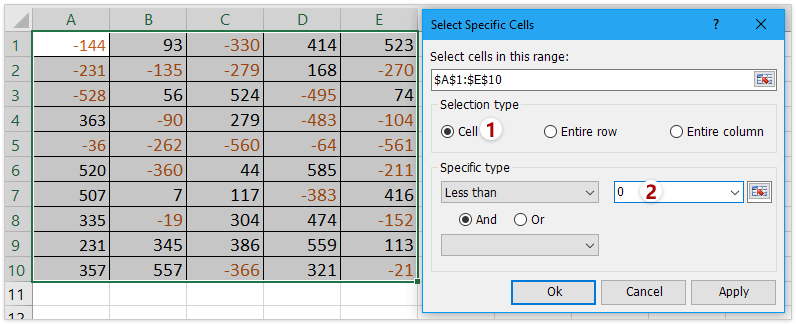
3そして 特殊貼り付け ダイアログボックスが表示されますので、選択してください すべて オプションから 貼り付けを選択し、次に 乗算 オプションから 計算をクリックします OKスクリーンショットをご覧ください:
4すべての選択された負の数が正の数に変換されます。必要に応じて「-1」を削除してください。スクリーンショットをご覧ください:
Kutools for Excelを使用して負の数を迅速かつ簡単に正の数に変更する
ほとんどのExcelユーザーはVBAコードを使いたくありません。負の数を正の数に変える簡単な方法はありますか?Kutools for Excelはこれを簡単に快適に行うお手伝いをします。
1変更したい負の数を含む範囲を選択し、次にクリックします Kutools > コンテンツ > 数値の符号を変更する.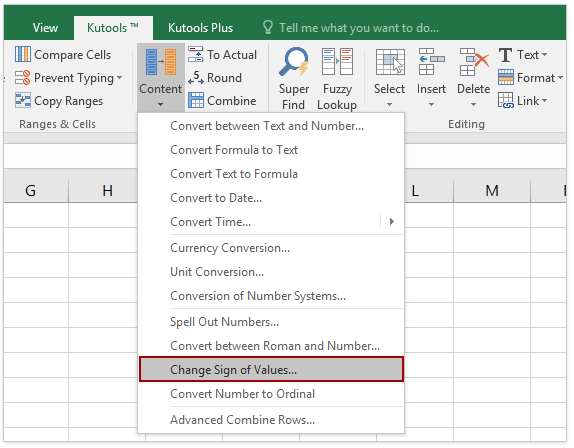
2チェックしてください すべての負の数を正の数に変更する の下にある 計算をクリックします OKスクリーンショットをご覧ください: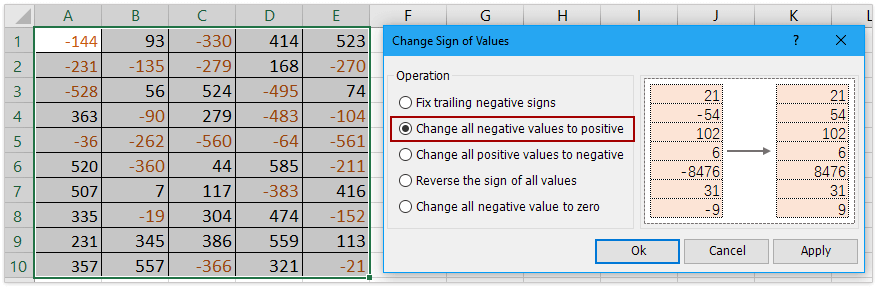
以下のように、すべての負の数が正の数に変わったことが確認できます: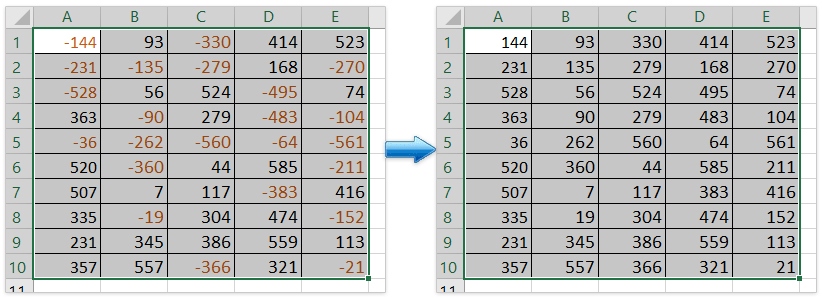
注:この「数値の符号を変更する」機能を使用すると、末尾の負の符号を修正したり、すべての正の数を負の数に変更したり、すべての値の符号を反転させたり、すべての負の値をゼロに変更することもできます。無料トライアルをお試しください!
(1)指定された範囲ですべての正の値を迅速に負の値に変更する: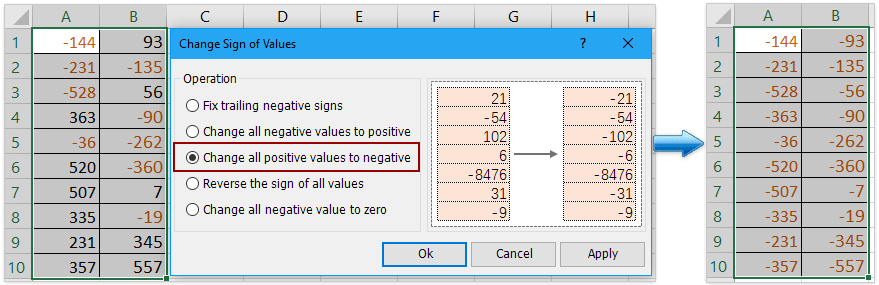
(2)指定された範囲ですべての値の符号を簡単に反転させる: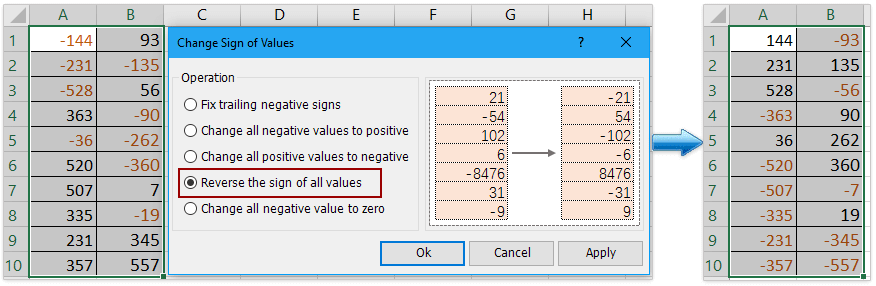
(3)指定された範囲ですべての負の値を簡単にゼロに変更する:
(4)指定された範囲で末尾の負の符号を簡単に修正する: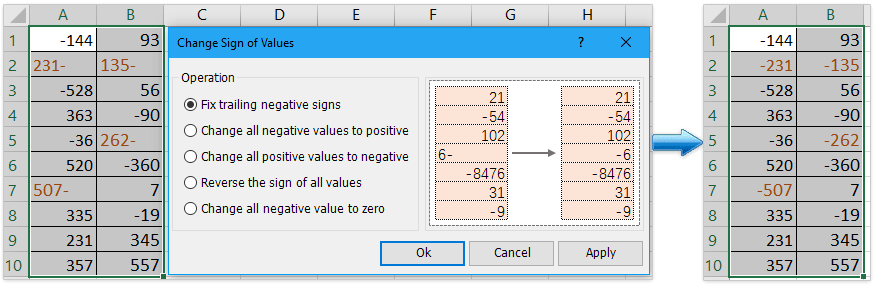
VBAコードを使用して範囲内のすべての負の数を正の数に変換する
Excelのプロフェッショナルとして、VBAコードを実行して負の数を正の数に変更することもできます。
1. 「Alt + F11」キーを押して、Microsoft Visual Basic for Applicationsウィンドウを開きます。
2. 新しいウィンドウが表示されます。「挿入」>「モジュール」をクリックし、モジュールに次のコードを入力します:
Sub Positive
Dim Cel As Range
For Each Cel In Selection
If IsNumeric(Cel.Value) Then
Cel.Value = Abs(Cel.Value)
End If
Next Cel
End Sub3その後、クリックします 実行 ボタンを押すか、または F5 キーを押してアプリケーションを実行すると、すべての負の数が正の数に変更されます。スクリーンショットをご覧ください:
関連記事
セル内の値の符号を反転させる
Excelを使用する際、ワークシート内には正の数と負の数の両方が存在します。仮に、正の数を負の数に、またはその逆に変更する必要があるとします。もちろん、手動で変更することも可能ですが、数百もの数値を変更する必要がある場合、この方法は最善ではありません。この問題を解決するための簡単な方法はありますか?
正の数を負の数に変更する
Excelで全ての正の数または値を負の数に素早く変更するにはどうすればよいですか?以下の方法は、Excelで全ての正の数を負の数に迅速に変更するためのガイドとなります。
セル内の末尾の負の符号を修正する
何らかの理由で、Excelのセル内の末尾の負の符号を修正する必要があるかもしれません。例えば、末尾に負の符号を持つ数値は「90-」のようになります。このような状況では、右から左に末尾の負の符号を削除して迅速に修正するにはどうすればよいでしょうか?ここでは、それを助けるためのいくつかの簡単な方法を紹介します。
負の数をゼロに変更する
選択範囲ですべての負の数を一度にゼロに変更する方法を説明します。
最高のオフィス生産性ツール
Kutools for Excel - あなたを群衆から際立たせるツール
| 🤖 | Kutools AI Aide: 次の要素に基づいてデータ分析を革新:インテリジェント実行|コード生成 |カスタム数式の作成|データの分析とチャートの生成 |Kutools機能の呼び出し… |
| 人気の機能:重複を見つける、ハイライトする、または特定する | 空白行を削除 | データを失うことなく列やセルを結合 | 数式を使わずに丸める... | |
| スーパー VLookup:複数条件 | 複数値 | 複数シート間 | ファジーマッチ... | |
| 高度なドロップダウンリスト:簡単なドロップダウンリスト | 従属ドロップダウンリスト | 複数選択可能なドロップダウンリスト... | |
| 列マネージャー:指定した数の列を追加 | 列を移動 | 非表示の列の可視化ステータスを切り替え | 列を比較して同じ&異なるセルを選択... | |
| 特徴的な機能:グリッドフォーカス | デザインビュー | 強化された数式バー | ワークブックとシートマネージャー | リソースライブラリ(オートテキスト) | 日付ピッカー | ワークシートの統合 | セルの暗号化/復号化 | リストによるメール送信 | スーパーフィルター | 特殊フィルタ(太字/斜体/取り消し線のフィルタリング...)... | |
| 上位 15 のツールセット: 12 個のテキストツール (テキストの追加, 特定の文字を削除...) | 50以上 のチャート タイプ (ガントチャート...) | 40以上の実用的な 数式 (誕生日に基づいて年齢を計算...) | 19 個の挿入ツール (QRコードの挿入, パスからの画像挿入...) | 12 個の変換ツール (単語に変換, 通貨変換...) | 7 個のマージ&分割ツール (高度な行のマージ, Excelセルの分割...) | ... さらに多くのツール |
Kutools for Excel は300以上の機能を誇り、必要なものがワンクリックで手に入ります...
Office Tab - Microsoft Office(Excel含む)でタブ形式の閲覧と編集を有効にする
- 数十の開いている文書を1秒で切り替える!
- 毎日数百回のマウスクリックを減らし、マウス手から解放されます。
- 複数の文書を閲覧・編集する際、生産性が50%向上します。
- Chrome、Edge、Firefoxのように、タブ機能をOffice(Excel含む)にもたらします。